MacやLinuxで人気のパッケージマネージャー「Homebrew」。brew install xxxと打つだけでソフトウェアを簡単にインストールできる便利なツールです。
ですが、
「実際どこにファイルが保存されているの?」
「実行ファイルのパスを知りたい」
「設定ファイルはどこ?」
といった疑問を持ったことはありませんか?
特に、設定ファイルを編集したいときや、トラブルシューティングが必要なとき、こうした情報は非常に重要です。
この記事では、Homebrewがパッケージを保存する場所の基本構造から、実行ファイルの確認方法、複数バージョンの管理まで、初心者にもわかりやすく解説します。
この知識を身につければ、より効率的なパッケージ管理が可能になります。
Homebrewの基本構造
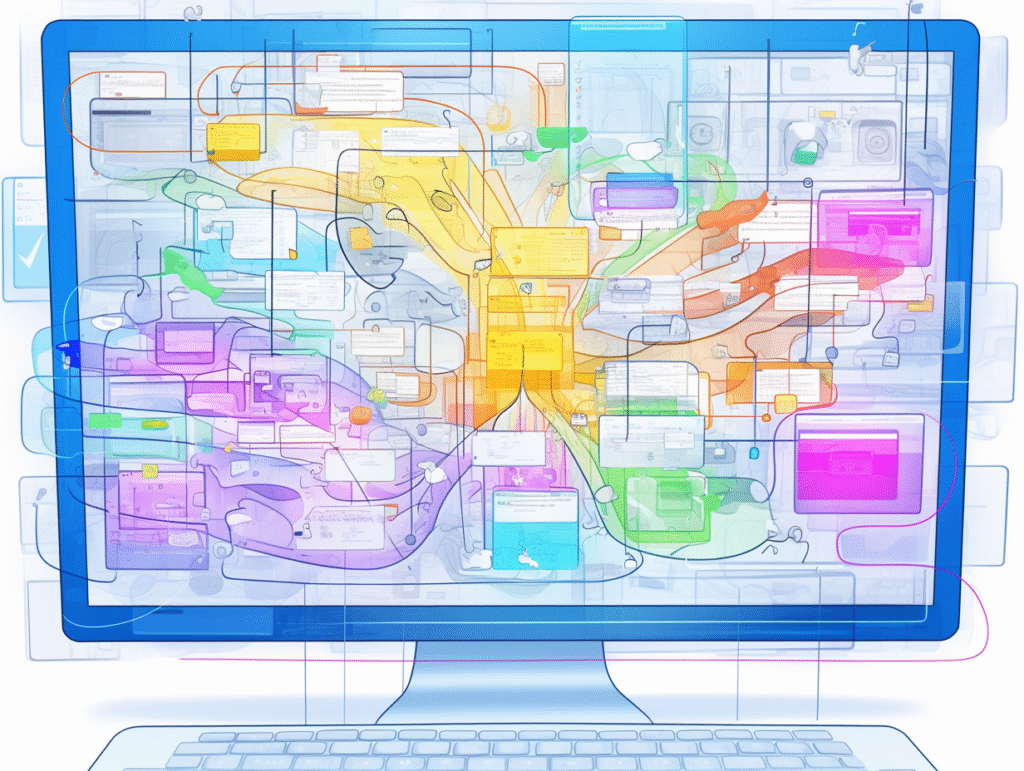
Homebrewは「分離された環境でソフトウェアを管理する」というコンセプトで設計されています。
これにより:
- システムの主要部分とは完全に分離されている
- 個別に追加・削除が可能で、システムに影響を与えない
- 依存関係を自動的に管理してくれる
この仕組みのおかげで、macOSのアップデートによって開発環境が壊れるリスクが低減されています。
パッケージが保存されるディレクトリパス
Homebrewがインストールするパッケージ(Formula)は、基本的に「Cellar(セラー)」と呼ばれるディレクトリに保存されます。
MacのCPU種類別の保存場所
| Macの種類 | Homebrewのルートパス |
|---|---|
| Intel Mac | /usr/local/Cellar/ |
| Apple Silicon(M1/M2/M3) | /opt/homebrew/Cellar/ |
例えば、wgetパッケージをインストールした場合:
/opt/homebrew/Cellar/wget/1.21.1/このディレクトリ内には、実行ファイル、ライブラリ、マニュアル、設定ファイルなど、パッケージに関連するすべてのファイルが含まれています。
ディレクトリ構造の例
/opt/homebrew/Cellar/wget/1.21.1/
├── bin/ # 実行ファイル
├── lib/ # ライブラリ
├── include/ # ヘッダーファイル
├── share/ # ドキュメントやその他のファイル
└── README.md # パッケージのドキュメント
実行ファイルの場所を確認する方法(which)
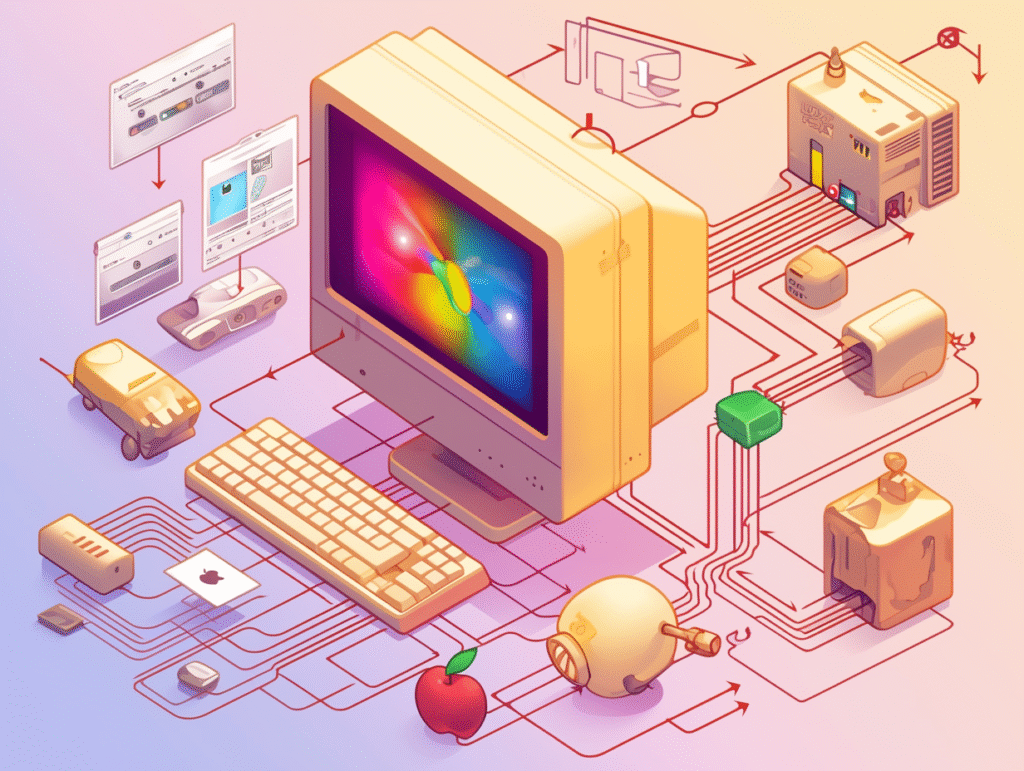
「実際にシステムがどのパスの実行ファイルを使っているか」を確認するには、whichコマンドを使います:
which パッケージ名例:
which wget出力例(Apple Silicon Mac):
/opt/homebrew/bin/wgetこれは、直接Cellarディレクトリを指しているわけではありません。
Homebrewは、インストールしたパッケージの実行ファイルを/opt/homebrew/bin(Apple Silicon)や/usr/local/bin(Intel)にシンボリックリンク(ショートカットのようなもの)として作成します。
このリンク方式のおかげで:
- システムのPATHに自動的に含まれる
- 複数バージョンがインストールされていても、リンクを変更するだけで切り替えられる
brew infoでインストール先を調べる
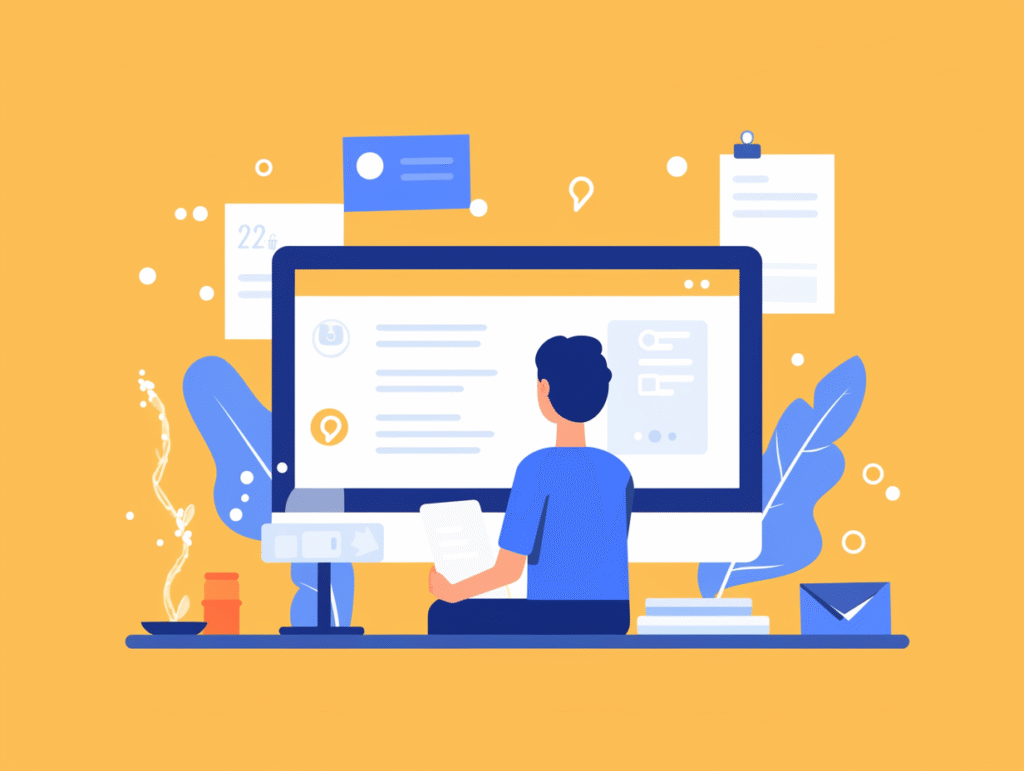
パッケージの詳細情報を知りたい場合は、brew infoコマンドが便利です:
brew info パッケージ名
例:
brew info git
出力例:
==> git: stable 2.49.0 (bottled), HEAD
Distributed revision control system
https://git-scm.com
Installed
/usr/local/Cellar/git/2.46.1 (1,679 files, 54MB) *
Poured from bottle using the formulae.brew.sh API on 2024-09-19 at 02:22:08
From: https://github.com/Homebrew/homebrew-core/blob/HEAD/Formula/g/git.rb
License: GPL-2.0-onlyこの情報から:
- インストールしたバージョン
- インストール場所(Cellarのパス)
- ファイル数とサイズ
- いつインストールしたか
などがわかります。また、依存関係や設定オプションなども表示されます。
バージョン別のインストール管理と切り替え
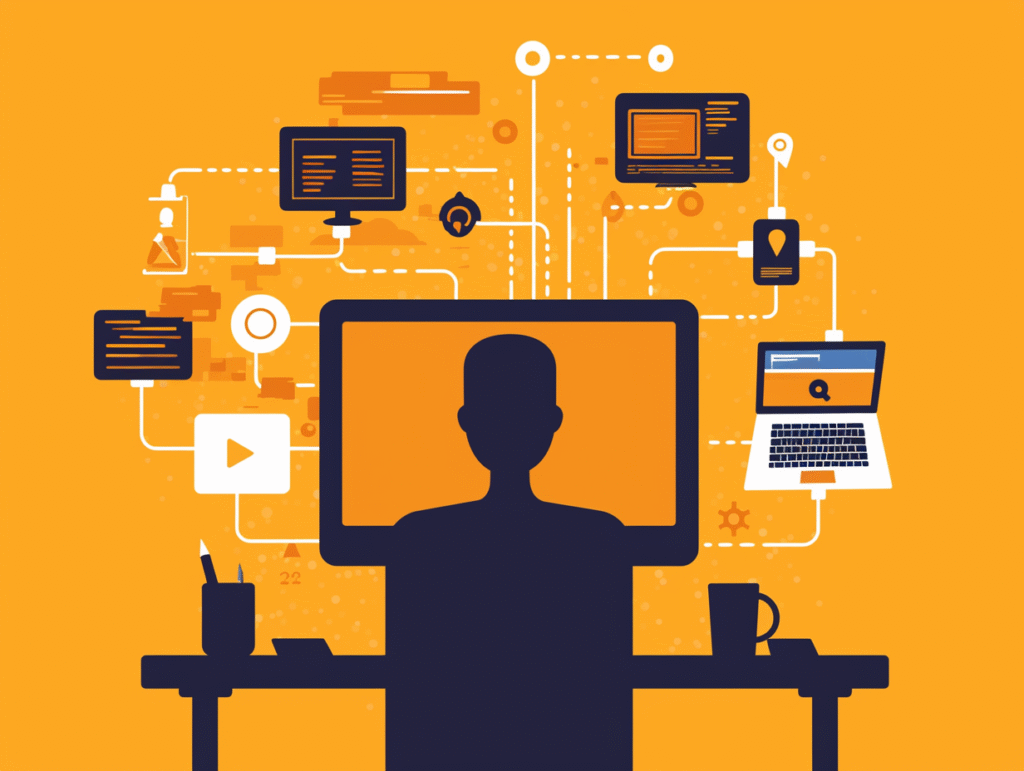
Homebrewの大きな特徴の一つは、同じパッケージの複数バージョンを同時にインストールできることです。
例えば、Pythonの場合:
/opt/homebrew/Cellar/python@3.10/
└── 3.10.12/
/opt/homebrew/Cellar/python@3.11/
└── 3.11.4/
バージョンの切り替え方法
どのバージョンを現在のシステムで使うかは、brew linkコマンドで指定します:
brew link python@3.11または、特定のバージョンをアンリンクして別のものをリンクします:
brew unlink python@3.10
brew link python@3.11これにより、/opt/homebrew/bin/python3(またはIntel Macの場合は/usr/local/bin/python3)が指す実際のバージョンが切り替わります。
よくある誤解と注意点
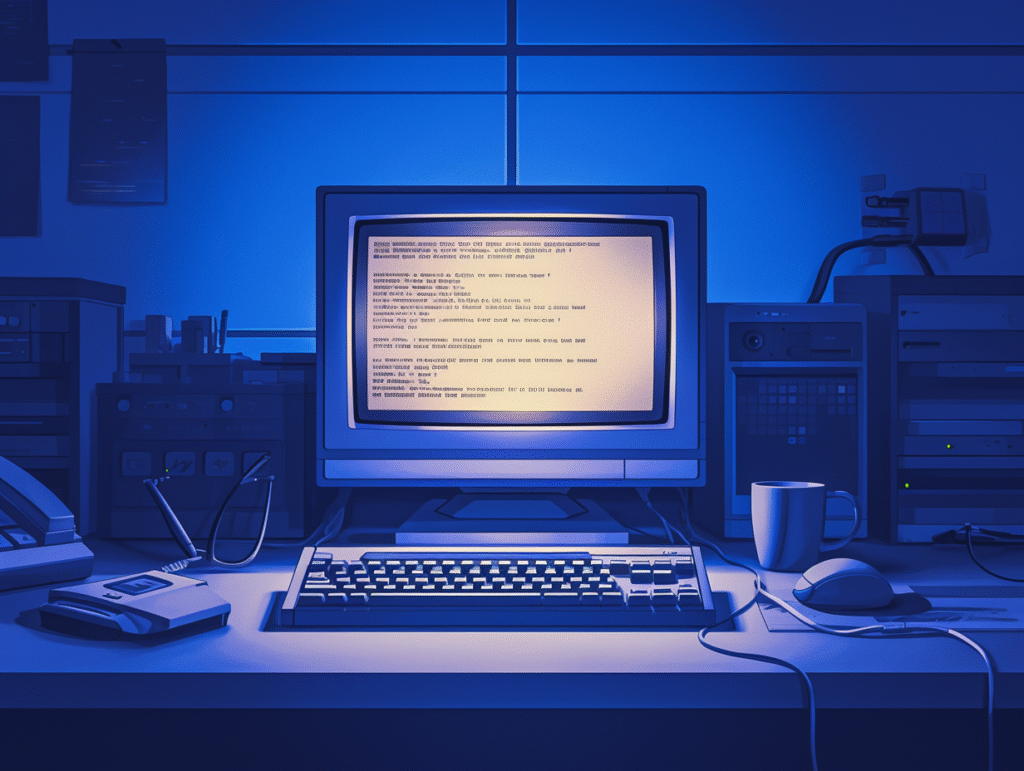
| よくある誤解 | 実際はこうです |
|---|---|
「パッケージは/usr/bin/に入る」と思っていた | macOSのシステム領域とは分離されています(安全設計) |
| 「インストールしたのにコマンドが見つからない」 | .zshrcや.bash_profileなどにPATHを追加する必要がある場合があります |
| 「Finderで直接見れない」 | /usrや/optは隠しフォルダ扱い。Finderの「移動」→「フォルダへ移動」からパスを入力すれば表示できます |
| 「どのバージョンが使われているかわからない」 | which -a コマンド名で全てのパスを表示できます |
PATHが通っていない場合の対処法
Homebrewを新規インストールした後、コマンドが見つからない場合は、以下を.zshrcや.bash_profileに追加します:
# Intel Mac
export PATH="/usr/local/bin:$PATH"
# Apple Silicon Mac
export PATH="/opt/homebrew/bin:$PATH"
まとめ
| 内容 | コマンド/ディレクトリ |
|---|---|
| Formula保存場所 | /usr/local/Cellar/(Intel)<br>/opt/homebrew/Cellar/(Apple Silicon) |
| 実行ファイルの場所 | /usr/local/bin/(Intel)<br>/opt/homebrew/bin/(Apple Silicon) |
| 使用中のバイナリ確認 | which パッケージ名 |
| 詳細確認 | brew info パッケージ名 |
| バージョン切り替え | brew link パッケージ名 |
| すべてのバージョンを表示 | brew list --versions パッケージ名 |








コメント